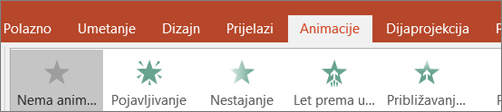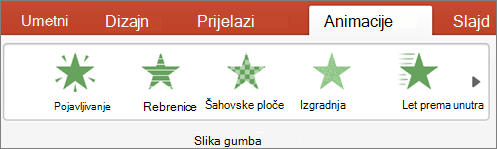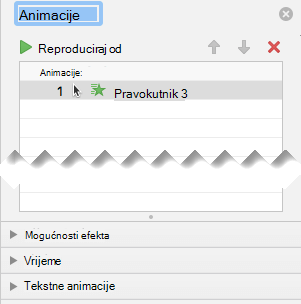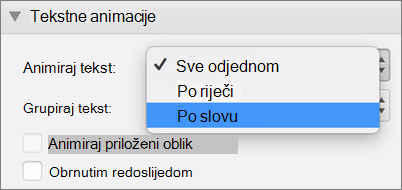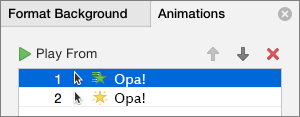Mogućnost animacijskog efekta pod nazivom Po odlomku omogućuje prikaz stavki popisa jednu po jednu. Ta se vrsta animacije ponekad naziva i međuverzija slajda.
Prikazivanje teksta redak po redak
-
Na slajdu odaberite okvir koji sadrži tekst.
-
Odaberite karticu Animacije , a zatim odaberite animaciju, npr. Prikaz, Postupno pojačavanje iliUlijeći.
Za neke animacije, kao što je Fly In, odaberite Mogućnosti efekata jer ćete morati odabrati smjer u kojem će grafičke oznake uletjeti, kao što su dno, vrh, lijevo ili desno.
-
Odaberite Mogućnosti efekta, a zatim Po odlomku da bi se odlomci teksta prikazili jedan po jedan. (Druga mogućnost, Sve odjednom, čini da se svi reci teksta pojavljuju istovremeno.)
PowerPoint odmah pretpregleda animaciju.
Kada izlažete u dijaprojekciji, svaki se odlomak po zadanom prikazuje kao odgovor na klik. Na taj način možete odrediti kada će se svaki odlomak pojaviti. Tu postavku možete izmijeniti pomoću kontrola Start, Trajanje i Odgoda na desnom kraju kartice Animacija na vrpci.
Prikaz teksta slovo po slovo
Vizualni efekt "tipkanja" možete stvoriti i tako da se znakovi u odlomku prikazuju jedan po jedan.
-
Na slajdu odaberite okvir koji sadrži tekst.
-
Odaberite karticu Animacije , a zatim padajući izbornik Dodavanje animacije da biste odabrali animaciju, npr. Prikaz.
-
Odaberite karticu Animacije , a zatim animacijski okno.
Animacijski će se okno otvoriti na desnoj strani PowerPoint prozora.
-
U animacijskom oknu odaberite strelicu pokraj animacije, a zatim Mogućnosti efekta.
-
U dijaloškom okviru na kartici Efekt uodjeljku Poboljšanja odaberite strelicu pokraj mogućnosti Animiranje teksta, a zatim odaberite Po slovu. Zatim možete promijeniti vrijeme odgode u okviru odgode u sekundama između slova.
PowerPoint odmah pregledava animaciju da biste mogli vidjeti tempiranje kako se znakovi pojavljuju pojedinačno. Pretpregled možete ponoviti odabirom animacije u animacijskom oknu i odabirom mogućnosti Reproduciraj odabrano.
Dodatne informacije
Prikazivanje teksta redak po redak
-
Na slajdu odaberite okvir koji sadrži tekst.
-
Odaberite karticu Animacije , a zatim odaberite animaciju, kao što su Prikaz, Otapanje u sustavu ili Uletanje.
Za neke animacije, kao što je Fly In, odaberite Mogućnosti efekata na kartici Animacija da biste odabrali smjer u kojem će grafičke oznake uletjeti, kao što su dno, vrh, lijevo ili desno.
-
Ponovno odaberite Mogućnosti efekta, a zatim odaberite Po odlomku da bi se odlomci teksta prikazili kao jedan objekt.
PowerPoint odmah pretpregleda animaciju.
Kada izlažete u dijaprojekciji, svaki se odlomak po zadanom prikazuje kao odgovor na klik. Na taj način možete odrediti kada će se svaki odlomak pojaviti. Tu postavku možete izmijeniti i pomoću mogućnosti Start, Trajanje i Odgoda u oknu Animacija .
Prikaz teksta slovo po slovo
Vizualni efekt "tipkanja" možete stvoriti i tako da se znakovi u odlomku prikazuju jedan po jedan.
-
Na slajdu odaberite okvir koji sadrži tekst.
-
Na kartici Animacijeodaberite padajući izbornik Dodavanje animacije, a zatim odaberite animaciju, kao što su Prikaz, Postupno pojačavanje ili Ulijeći.
-
Odaberite karticu Animacije , a zatim Animacijski okno.
(U PowerPoint za Mac 2011: Na izborniku Prikaz odaberite Prilagođena animacija).
Animacijski će se okno otvoriti na desnoj strani PowerPoint prozora.
-
U animacijskom oknu odaberite animacijski efekt koji želite izmijeniti, a zatim strelicu pokraj mogućnosti Animacije teksta.
-
U okviru Animiranje teksta odaberite Po slovu.
Zadana vrijednost odgode za vrijeme između prikazanih slova je 0,5 sekundi, ali to možete promijeniti tako da odaberete strelicu pokraj mogućnosti Tempiranje, a zatim odaberete novu vrijednost u okviru Odgoda.
PowerPoint odmah pregledava animaciju da biste mogli vidjeti tempiranje kako se znakovi pojavljuju pojedinačno. Pretpregled možete ponoviti odabirom animacije u animacijskom oknu i odabirom mogućnosti Reproduciraj odabrano.
Animiranje teksta u obliku
Sada u tekst dodajmo animacijeleta i okreta.
-
Odaberite tekst oblika i odaberite karticu Animacije .
-
U efektima izlazaodaberite Ulet.
-
Ponovno odaberite tekst i odaberite Okret.Okno svojstva Animacije sada izgleda ovako:
-
(Neobavezno) U oknu svojstva Animacije odaberite svaki korak animacije i prilagodite mogućnosti efekta iPostavke tempiranja prema potrebi. Saznajte više.
-
Da biste pretpregledali animaciju, odaberite prvu animaciju i odaberite Reproduciraj iz.
Dodatne informacije
Prikazivanje teksta redak po redak
-
Na slajdu odaberite okvir koji sadrži tekst.
-
Odaberite karticu Animacije , a zatim odaberite animaciju, npr. Prikaz, Postupno pojačavanje iliUlijeći.
Za neke animacije, kao što je Fly In, odaberite Mogućnosti efekata jer ćete morati odabrati smjer u kojem će grafičke oznake uletjeti, kao što su dno, vrh, lijevo ili desno.
-
Odaberite Mogućnosti, a zatim Po odlomku da bi se odlomci teksta prikazi jedan po jedan. (Druga mogućnost, Sve odjednom, čini da se svi reci teksta pojavljuju istovremeno.)
-
Da biste pretpregledali animaciju, na kartici Dijaprojekcija na vrpci odaberite S trenutnog slajda , a zatim odaberite da bi se svaki odlomak teksta prikazao jedan po jedan.
Kada izlažete u dijaprojekciji, svaki se odlomak po zadanom prikazuje kao odgovor na klik. Na taj način možete odrediti kada će se svaki odlomak pojaviti.